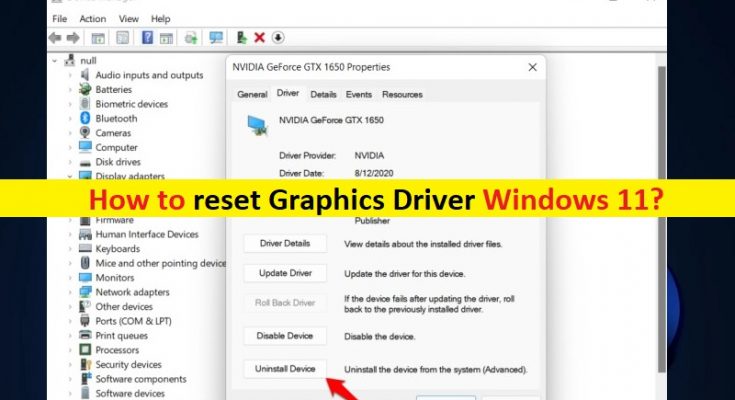Windows 11でグラフィックスドライバーをリセットするためのヒント:
この記事では、グラフィックスドライバーをリセットする方法、グラフィックスドライバーWindows 11をリセットする方法について説明します。これを行うための簡単な手順/方法について、ガイド付きで説明します。議論を始めましょう。
「グラフィックカードドライバ」:グラフィックカードドライバは、統合/接続されたグラフィックカード(ハードウェア)、およびコンピュータにインストールされたオペレーティングシステムを通信するために必要な重要なソフトウェアです。 Windows 10/11コンピューターに統合/接続されているグラフィックカードモデルに応じて、Windows10 / 11用のグラフィックカードドライバーをコンピューターにインストールする必要があります。グラフィックカードドライバのステータスは、Windowsコンピュータの「デバイスマネージャ」アプリで確認できます。
ただし、一部のWindowsユーザーは、画面が真っ暗になり、画面がフリーズし、キーボードとマウスの入力がまったく応答しない、ゲーム/アプリケーションのクラッシュの問題、および/またはコンピューターのその他のグラフィック関連の問題に直面したと報告しました。この問題は、Windowsコンピュータのグラフィックカード/グラフィックカードドライバに問題があることを示しています。
常に黒い画面で立ち往生している場合、Windows 10/11コンピューターを使用しているときに画面がフリーズする場合は、グラフィックカードドライバーに問題がある可能性があります。この問題を修正する1つの可能な方法は、修正するためにコンピューターでグラフィックカードドライバーのリセット操作を実行することです。グラフィックカードドライバをリセットすると、グラフィックカードドライバに関連するキャッシュとデータがクリアされ、グラフィックの問題も修正されます。手順に進みましょう。
グラフィックドライバWindows11をリセットする方法は?
方法1:Windowsショートカットを使用してグラフィックスドライバーをリセットする方法
Windowsショートカットの「Windows + CTRL + SHIFT + B」キーの組み合わせを使用してグラフィックカードドライバのリセット操作を実行する1つの可能な方法。これを行うには、キーワードで「Windows + CTRL + SHIFT + B」キーの組み合わせを同時に押す必要があります。
ただし、コンピュータに未保存の作品がある場合は、この方法を適用しないでください。また、この方法を繰り返し使用しないでください。システムが破壊される可能性があります。コンピュータでグラフィックカードドライバのリセット操作を実行するためにキーボードでこれらのキーの組み合わせを押すと、画面が1秒間黒くなり、1秒以内に正常になります。
方法2:デバイスマネージャーを使用してグラフィックスドライバーをリセットする方法

ステップ1:Windows検索ボックスを介してWindows PCで[デバイスマネージャー]を開き、[ディスプレイアダプター]カテゴリを展開します
ステップ2:グラフィックカードドライバーを右クリックし、[デバイスのアンインストール]を選択し、画面の指示に従ってアンインストールを完了します。その後、コンピューターを再起動します。コンピュータを再起動すると、必要なグラフィックカードドライバがアトミックに再インストールされ、表示/グラフィックの問題が解決されているかどうかが確認されます。
グラフィックカードドライバのアップデートをWindowsPCにダウンロードまたは再インストールする[自動的に]
自動ドライバー更新ツールを使用して、グラフィックカードドライバーの更新を含むすべてのWindowsドライバーの更新を試みることもできます。このツールは、下のボタン/リンクから入手できます。
「PC修復ツール」でWindowsPCの問題を修正します。
「PC修復ツール」は、BSODエラー、DLLエラー、EXEエラー、プログラム/アプリケーションの問題、マルウェアやウイルスの問題、システムファイルやレジストリの問題、その他のシステムの問題を数回クリックするだけで簡単かつ迅速に見つけて修正する方法です。このツールは、下のボタン/リンクから入手できます。
結論
この投稿は、グラフィックスドライバーをリセットする方法、グラフィックスドライバーWindows11をいくつかの簡単な手順/方法でリセットする方法に役立つと確信しています。あなたはそうするために私たちの指示を読んでそれに従うことができます。それで全部です。提案や質問がある場合は、下のコメントボックスに書き込んでください。